生成彩色等值线立体图
- 格式:doc
- 大小:1.75 MB
- 文档页数:2
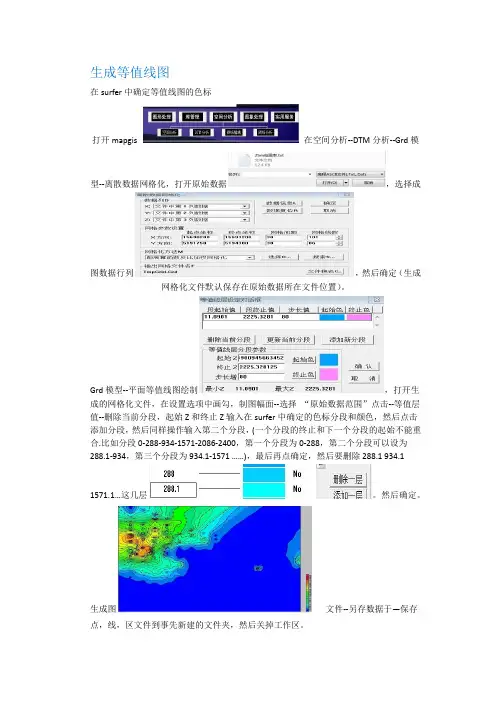
生成等值线图在surfer中确定等值线图的色标打开mapgis 在空间分析--DTM分析--Grd模型--离散数据网格化,打开原始数据,选择成图数据行列,然后确定(生成网格化文件默认保存在原始数据所在文件位置)。
Grd模型--平面等值线图绘制,打开生成的网格化文件,在设置选项中画勾,制图幅面--选择“原始数据范围”点击--等值层值--删除当前分段,起始Z和终止Z输入在surfer中确定的色标分段和颜色,然后点击添加分段,然后同样操作输入第二个分段,(一个分段的终止和下一个分段的起始不能重合.比如分段0-288-934-1571-2086-2400,第一个分段为0-288,第二个分段可以设为288.1-934,第三个分段为934.1-1571 ……),最后再点确定,然后要删除288.1 934.11571.1…这几层。
然后确定。
生成图文件--另存数据于—保存点,线,区文件到事先新建的文件夹,然后关掉工作区。
打开mapgis—图形处理—输入编辑—新建工程—在左边工程文件区右键添加项目打开生成的点,线,面文件.按照wp,wl,wt顺序排列在工作区,然后点击1:1或者刷新,然后成图.1.生成图框在上图中,将鼠标放在图的四个角读出四个角的坐标,确定x轴和y轴的最大值和最小值,记下来.重新打开mapgis—实用服务—投影变换—系列标准图框—鼠标生成矩形图框轮廓参数—输入x,y的起始值,例如:x的值15690200—15693200,y的值5191750—5194300 为了好看(框比图大),在这里输入的起值要比x,y的最小值小,比最大值大.比如可以输入x:15690150—15693250,y:5191700—5194350图廓内网线参数—为xy的最小值,间距dx,dy由图的xy方向的长度来定,网线类型--绘制实线坐标线坐标系—图形坐标其他的可以不管.点击确定文件—另存到事先建好的文件夹—关闭工程编辑中添加项目,把刚才生成的图框文件添加进去这不就看到框框了吗?3添加点位图打开mapgis—实用服务—投影变换—p投影转换—u用户投影转换--打开文件—原始数据设置分隔符选择xy所在行列不需要投影—生成数据—确定将生成的文件保存到事先建好的文件夹在工程编辑中添加刚才生成的点位文件添加后这不就看到点了吗?4添加标注选择需要标注的对象,标注的位置通过xy来移动(自己试验)确定后可以更改标注的大小确定这不就有标注了吗?5裁剪在工程编辑中添加一个线文件和一个区文件(注意该路径为事先建好的文件夹),如下图所示:下面造剪切框,首先选择剪切线和剪切区使他们处于编辑状态,接下来是先用用线把你想裁剪的区域画下来如下图(注意所造的区域一定要是封闭的线,因为我们接下来要用这个剪切线生成区):先编辑—输入线—输入线E—折线—确定,圈出所需要的区域R区编辑—区编辑…R—图形造区,鼠标点击勾出来的线,右键点中区域输入颜色—保存所有项—保存工程—删掉剪切线点文件和区文件—T其他—工程裁剪—保存到另一个文件夹—选择要裁剪的文件(等值线文件)载入剪切框—添加刚才生成的区文件开始裁剪—保存到新建的另外一个文件夹—关闭所有打开mapgis—输入编辑—新建工程—添加刚生成的裁剪文件—再把以前生成的点位文件,图框文件添加到这个文件夹—画出最终图谢谢!!。
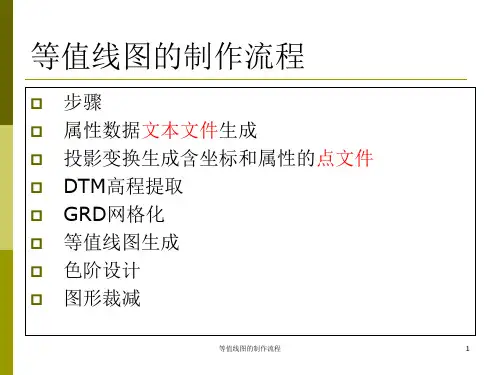
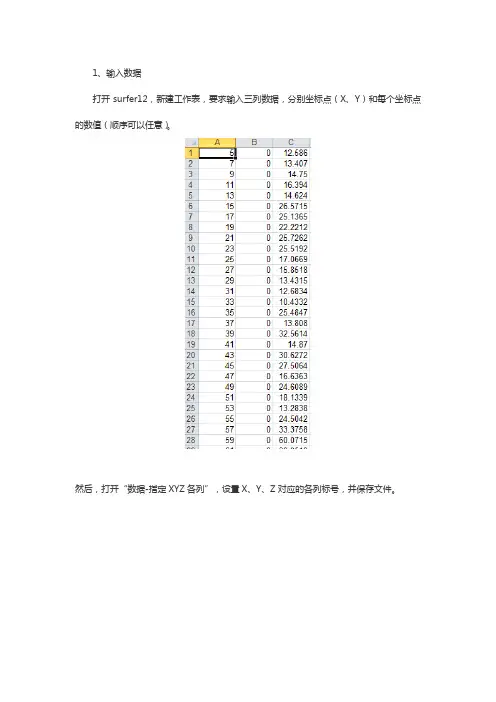
1、输入数据
打开surfer12,新建工作表,要求输入三列数据,分别坐标点(X、Y)和每个坐标点的数值(顺序可以任意)。
然后,打开“数据-指定XYZ各列”,设置X、Y、Z对应的各列标号,并保存文件。
2、生成网格
点击“网格-数据”,并选择第一步生成的文件,在弹出的对话框中设置网格化参数,网格化算法选择克里金插值法,再点击“确定”进行网格化操作并保存文件。
3、生成等高线图
点击工具栏左侧图标建立新场景。
选择“图形--新建—等值线图”选项,并打开第二步生成的文件,即可自动建立等值线图。
4、调整显示选项。
为了使得生成的图像更容易观察,需要适当调整。
先按照下图进行勾选,并在”顶边轴”的属性管理中选中”标注-显示“,以显示顶轴刻度。
在等值线图的属性管理器中,更改”层次-等值线着色-填充等值线“,并更改等值线颜色。
可选中“比色刻度尺“选项,以显示比色刻度尺,便于观察。
最终生成的等值线图如下图所示:。
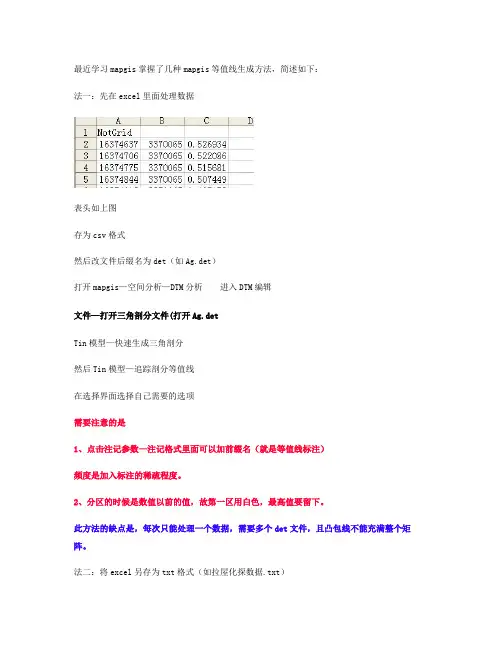
最近学习mapgis掌握了几种mapgis等值线生成方法,简述如下:法一:先在excel里面处理数据表头如上图存为csv格式然后改文件后缀名为det(如Ag.det)打开mapgis—空间分析—DTM分析进入DTM编辑文件—打开三角剖分文件(打开Ag.detTin模型—快速生成三角剖分然后Tin模型—追踪剖分等值线在选择界面选择自己需要的选项需要注意的是1、点击注记参数—注记格式里面可以加前缀名(就是等值线标注)频度是加入标注的稀疏程度。
2、分区的时候是数值以前的值,故第一区用白色,最高值要留下。
此方法的缺点是,每次只能处理一个数据,需要多个det文件,且凸包线不能充满整个矩阵。
法二:将excel另存为txt格式(如拉屋化探数据.txt)打开mapgis—实用服务—投影变换进入投影变换投影变换—用户投影变换(打开拉屋化探数据.txt)注意用户起始数据选择按指定分隔符点击设置分割符分隔符选Tab以及空格属性所在名称所在行必须选数据类型需要选数值选双精度,文本用字符串确定后设置点图元参数不需要投影后直接生成数据另存点文件(如拉屋化探数据.wt)然后进入DTM编辑打开拉屋化探数据.wt然后选处理点线—1、高程点/线三角化(或者2、高程点/线栅格化)生成1、det未见或者2、grd文件若是1、则接下来的步骤如法一若为2、接下来的步骤在法散讨论此办法麻烦但附加功能多,编辑方便,但由于破解mapgis关系,偶尔会出问题法三:将excel另存为txt格式(如拉屋化探数据.txt)直接进入DTM编辑选Grd模型—离散数据网格化(打开拉屋化探数据.txt)X、Y、Z值都是可选的,文件换名可以选为自己需要的(如拉屋化探数据.Grd),网格化方法不变,但是点选择进入(经试验距离幂指数选4比较好,其他的不用变)确定后打开三角剖分(拉屋化探数据.Grd)选Grd模型—平面等值线图绘制就可以绘制了分区的时候是数值以前的值,故第一区用白色,最高值要留下。
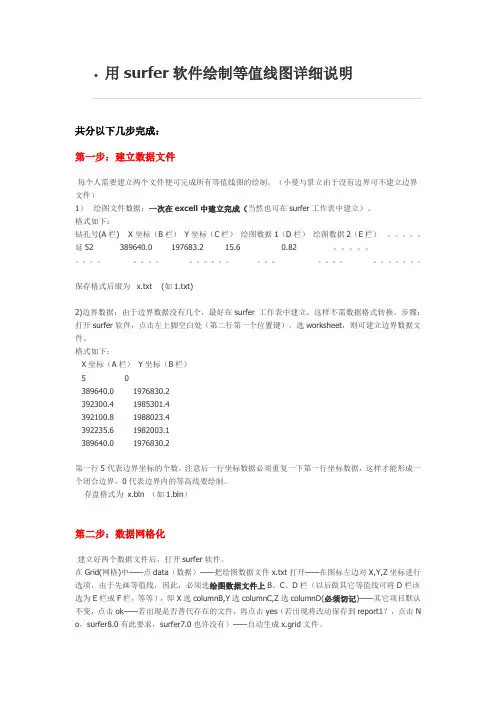
•用surfer软件绘制等值线图详细说明共分以下几步完成:第一步:建立数据文件每个人需要建立两个文件便可完成所有等值线图的绘制。
(小曼与景立由于没有边界可不建立边界文件)1)绘图文件数据:一次在excell中建立完成(当然也可在surfer工作表中建立)。
格式如下:钻孔号(A栏) X坐标(B栏)Y坐标(C栏)绘图数据1(D栏)绘图数据2(E栏)。
延52 389640.0 197683.2 15.6 0.82 。
保存格式后缀为x.txt (如1.txt)2)边界数据:由于边界数据没有几个,最好在surfer 工作表中建立,这样不需数据格式转换。
步骤:打开surfer软件,点击左上脚空白处(第二行第一个位置键),选worksheet,则可建立边界数据文件。
格式如下:X坐标(A栏)Y坐标(B栏)5 0389640.0 1976830.2392300.4 1985301.4392100.8 1988023.4392235.6 1982003.1389640.0 1976830.2第一行5代表边界坐标的个数,注意后一行坐标数据必须重复一下第一行坐标数据,这样才能形成一个闭合边界,0代表边界内的等高线要绘制。
存盘格式为x.bln (如1.bln)第二步:数据网格化建立好两个数据文件后,打开surfer软件。
在Grid(网格)中——点data(数据)——把绘图数据文件x.txt打开——在图标左边对X,Y,Z坐标进行选项,由于先画等值线,因此,必须选绘图数据文件上B、C、D栏(以后做其它等值线可将D栏该选为E栏或F栏,等等),即X选columnB,Y选columnC,Z选columnD(必须切记)——其它项目默认不变,点击ok——若出现是否替代存在的文件,再点击yes(若出现将改动保存到report1?,点击N o,surfer8.0有此要求,surfer7.0也许没有)——自动生成x.grid文件。
第三步:绘等值线图在map(地图)中点contour map(等值线图)再点new contour map(新建等值线图),再点网格化文件x.grid——打开——等值线图形便绘出。
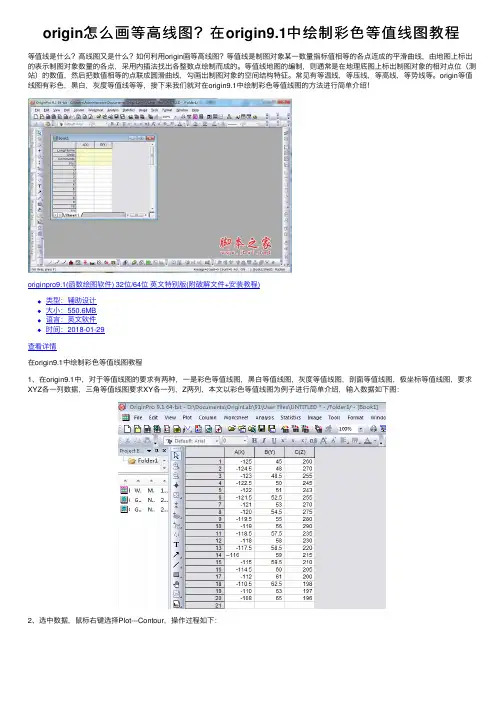
origin怎么画等⾼线图?在origin9.1中绘制彩⾊等值线图教程等值线是什么?⾼线图⼜是什么?如何利⽤origin画等⾼线图?等值线是制图对象某⼀数量指标值相等的各点连成的平滑曲线,由地图上标出的表⽰制图对象数量的各点,采⽤内插法找出各整数点绘制⽽成的。
等值线地图的编制,则通常是在地理底图上标出制图对象的相对点位(测站)的数值,然后把数值相等的点联成圆滑曲线,勾画出制图对象的空间结构特征。
常见有等温线,等压线,等⾼线,等势线等。
origin等值线图有彩⾊,⿊⽩,灰度等值线等等,接下来我们就对在origin9.1中绘制彩⾊等值线图的⽅法进⾏简单介绍!originpro9.1(函数绘图软件) 32位/64位英⽂特别版(附破解⽂件+安装教程)类型:辅助设计⼤⼩:550.6MB语⾔:英⽂软件时间:2018-01-29查看详情在origin9.1中绘制彩⾊等值线图教程1、在origin9.1中,对于等值线图的要求有两种,⼀是彩⾊等值线图,⿊⽩等值线图,灰度等值线图,剖⾯等值线图,极坐标等值线图,要求XYZ各⼀列数据,三⾓等值线图要求XY各⼀列,Z两列,本⽂以彩⾊等值线图为例⼦进⾏简单介绍,输⼊数据如下图:2、选中数据,⿏标右键选择Plot---Contour,操作过程如下:3、设置X轴为经度,Y轴为纬度,Z轴为5⽉份降⽔量,绘制结果如下图:4、⿏标双击等⾼线图,弹出等⾼线图设置对话框5、点击Colormap/Contour选项下⾯的level,弹出level设置对话框,可是设置level⽔平的最⼩值和最⼤值,设置⽔平的Type,在此将最⼩值设置为180,最⼤值设置为310,Type设置为线性的,设置完成后点击OK6、点击Colormap/Contour选项下⾯的Fill,可以对填充的颜⾊进⾏设置,点击line可以对等⾼线进⾏设置,如图:7、设置完成后结果如下图教程结束,以上就是关于origin怎么画等⾼线图?在origin9.1中绘制彩⾊等值线图教程的全部内容,⼩编就给⼤家介绍到这⾥了!更多关于origin的使⽤教程,尽在⽹站哦!。
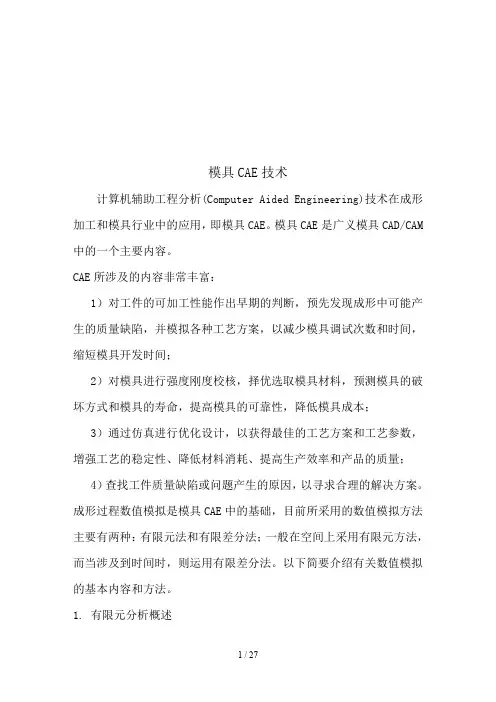
模具CAE技术计算机辅助工程分析(Computer Aided Engineering)技术在成形加工和模具行业中的应用,即模具CAE。
模具CAE是广义模具CAD/CAM 中的一个主要内容。
CAE所涉及的内容非常丰富:1)对工件的可加工性能作出早期的判断,预先发现成形中可能产生的质量缺陷,并模拟各种工艺方案,以减少模具调试次数和时间,缩短模具开发时间;2)对模具进行强度刚度校核,择优选取模具材料,预测模具的破坏方式和模具的寿命,提高模具的可靠性,降低模具成本;3)通过仿真进行优化设计,以获得最佳的工艺方案和工艺参数,增强工艺的稳定性、降低材料消耗、提高生产效率和产品的质量;4)查找工件质量缺陷或问题产生的原因,以寻求合理的解决方案。
成形过程数值模拟是模具CAE中的基础,目前所采用的数值模拟方法主要有两种:有限元法和有限差分法;一般在空间上采用有限元方法,而当涉及到时间时,则运用有限差分法。
以下简要介绍有关数值模拟的基本内容和方法。
1. 有限元分析概述对于一般的工程受力问题,希望通过平衡微分方程、变形协调方程、几何方程和本构方程联立求解而获得整个问题的精确解是十分困难的,一般几乎是不可能的。
随着20世纪五六十年代计算机技术的出现和发展、以及工程实践中对数值分析要求的日益增长,并发展起来了有限元的分析方法。
有限元法自1960年由Clough首次提出后,获得了迅速的发展;虽然首先只是应用于结构的应力分析,但很快就广泛应用于求解热传导、电磁场、流体力学、成形工艺等连续问题。
1.1、有限元法的基本概念对于连续体的受力问题,既然作为一个整体获得精确求解十分困难;于是,作为近似求解,可以假想地将整个求解区域离散化,分解成为一定形状有限数量的小区域(即单元),彼此之间只在一定数量的指定点(即节点)处相互连接,组成一个单元的集合体以替代原来的连续体,如图7-1弯曲凹模的受力分析所示;只要先求得各节点的位移,即能根据相应的数值方法近似求得区域内的其他各场量的分布;这就是有限元法的基本思想。
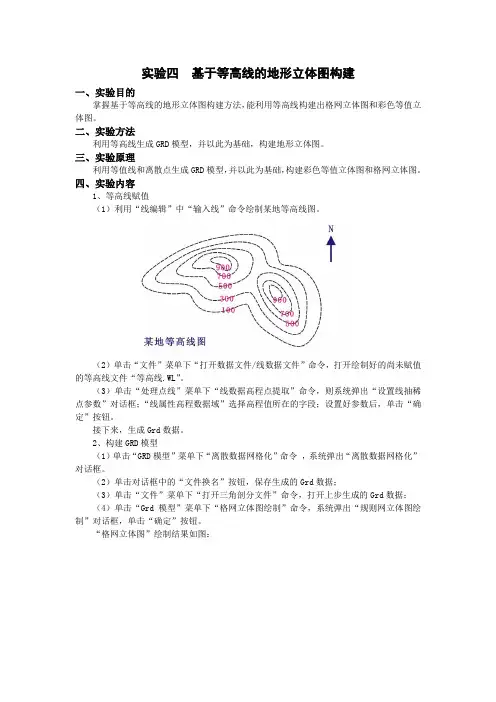
实验四基于等高线的地形立体图构建
一、实验目的
掌握基于等高线的地形立体图构建方法,能利用等高线构建出格网立体图和彩色等值立体图。
二、实验方法
利用等高线生成GRD模型,并以此为基础,构建地形立体图。
三、实验原理
利用等值线和离散点生成GRD模型,并以此为基础,构建彩色等值立体图和格网立体图。
四、实验内容
1、等高线赋值
(1)利用“线编辑”中“输入线”命令绘制某地等高线图。
(2)单击“文件”菜单下“打开数据文件/线数据文件”命令,打开绘制好的尚未赋值的等高线文件“等高线.WL”。
(3)单击“处理点线”菜单下“线数据高程点提取”命令,则系统弹出“设置线抽稀点参数”对话框;“线属性高程数据域”选择高程值所在的字段;设置好参数后,单击“确定”按钮。
接下来,生成Grd数据。
2、构建GRD模型
(1)单击“GRD模型”菜单下“离散数据网格化”命令,系统弹出“离散数据网格化”对话框。
(2)单击对话框中的“文件换名”按钮,保存生成的Grd数据;
(3)单击“文件”菜单下“打开三角剖分文件”命令,打开上步生成的Grd数据;
(4)单击“Grd模型”菜单下“格网立体图绘制”命令,系统弹出“规则网立体图绘制”对话框,单击“确定”按钮。
“格网立体图”绘制结果如图:
格网立体图
(5)单击“Grd模型”菜单下“彩色等值立体图绘制”命令,单击“确定”按钮。
“彩色等值立体图”绘制结果如图:
彩色等值立体图。
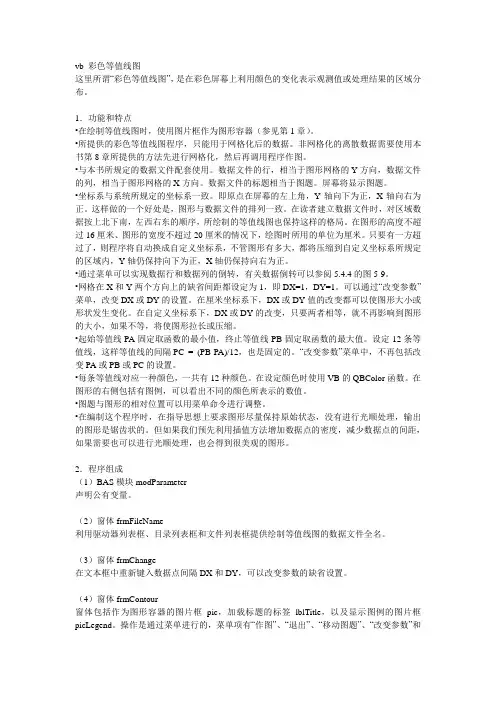
vb 彩色等值线图这里所谓“彩色等值线图”,是在彩色屏幕上利用颜色的变化表示观测值或处理结果的区域分布。
1.功能和特点•在绘制等值线图时,使用图片框作为图形容器(参见第1章)。
•所提供的彩色等值线图程序,只能用于网格化后的数据。
非网格化的离散数据需要使用本书第8章所提供的方法先进行网格化,然后再调用程序作图。
•与本书所规定的数据文件配套使用。
数据文件的行,相当于图形网格的Y方向,数据文件的列,相当于图形网格的X方向。
数据文件的标题相当于图题。
屏幕将显示图题。
•坐标系与系统所规定的坐标系一致。
即原点在屏幕的左上角,Y轴向下为正,X轴向右为正。
这样做的一个好处是,图形与数据文件的排列一致。
在读者建立数据文件时,对区域数据按上北下南,左西右东的顺序,所绘制的等值线图也保持这样的格局。
在图形的高度不超过16厘米、图形的宽度不超过20厘米的情况下,绘图时所用的单位为厘米。
只要有一方超过了,则程序将自动换成自定义坐标系,不管图形有多大,都将压缩到自定义坐标系所规定的区域内,Y轴仍保持向下为正,X轴仍保持向右为正。
•通过菜单可以实现数据行和数据列的倒转,有关数据倒转可以参阅5.4.4的图5-9。
•网格在X和Y两个方向上的缺省间距都设定为1,即DX=1,DY=1。
可以通过“改变参数”菜单,改变DX或DY的设置。
在厘米坐标系下,DX或DY值的改变都可以使图形大小或形状发生变化。
在自定义坐标系下,DX或DY的改变,只要两者相等,就不再影响到图形的大小,如果不等,将使图形拉长或压缩。
•起始等值线PA固定取函数的最小值,终止等值线PB固定取函数的最大值。
设定12条等值线,这样等值线的间隔PC = (PB-PA)/12,也是固定的。
“改变参数”菜单中,不再包括改变PA或PB或PC的设置。
•每条等值线对应一种颜色,一共有12种颜色。
在设定颜色时使用VB的QBColor函数。
在图形的右侧包括有图例,可以看出不同的颜色所表示的数值。

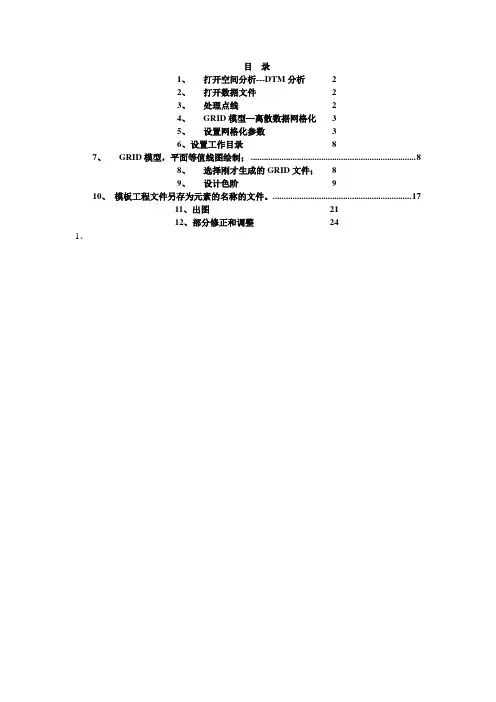
本科生毕业论文(设计)题目基于MAPGIS 三维地形模型的实现姓名学号院系地理与旅游学院专业地理科学指导教师职称2015 年5 月16日曲阜师大学教务处制目录摘要 (1)关键词 (1)Abstract (1)Key words (1)引言 (1)1 研究区域概况及数据源 (2)1.1 研究区域概况 (2)1.2 数据源 (3)2 具体操作方法及流程 (3)2.1 操作方法 (3)2.2 图件扫描 (4)2.3 图像文件的格式转换 (4)2.4标准分幅影像图(DRG)的生成 (5)2.4.1 图幅生成控制点 (6)2.4.2 顺序修改控制点 (6)2.4.3 生成质量评估文件 (7)2.4.4 标准图幅裁剪 (7)2.5 矢量化等高线 (7)2.5.1 新建MAPGIS 6.7的点、线、面工程文件 (8)2.5.2等高线矢量化82.5.3 等高线自动赋值 (9)2.6 DTM模型的生成 (10)2.6.1 平面等值线图的绘制 (10)2.6.2 彩色等值立体图的绘制 (11)2.7 三维地形的生成及飞行 (12)2.7.1 三维地形的漫游 (12)2.7.2 平面晕渲图的绘制 (13)2.7.3 立体示意图的绘制 (13)结语 (14)致 (14)参考文献 (14)基于MAPGIS 三维地形模型的实现地理科学专业学生111指导教师111摘要:本文以省曲阜市东南部尼山镇颜母庄的1:10000(I50G013052)的地形图为地理底图,介绍了基于软件MAPGIS 6.7的三维地形模型及三维漫游的实现的操作步骤和经验技巧,以期对地图制作等相关操作及软件的使用起到借鉴作用。
关键词:MAPGIS 6.7;尼山镇颜母庄;三维地形模型;三维漫游The Realization of 3D Terrain Model Based on MAPGISStudent majoring in Geography 111Tutor 111Abstract:The article introduces the general step and the key technologies of the production of 3D TerrainModel based on MAPGIS 6.7,taking the area of Nisan Yanmu Town ,ShanDong Province as example.I hope toprovide some suggessions ,experiences and skills of 3D terrain realization and flight.Key words:MAPGIS 6.7; Nisan Yanmu Town;3D Terrain Model;3D terrain realization and flight引言MAPGIS是中地信息工程研制的具有自主的大型基础地理信息系统软件平台。
不同属性数据的三维等值线叠合绘制方法任锐1,2,姚长利1,2【摘要】提出一种新的三维等值线充填方法,使用本方法不仅可以绘制单个数据的三维带颜色充填等值线,而且可以在一个空间曲面上叠合绘制同一区域代表不同物理属性的数据的等值线。
看上去外层数据带充填颜色的等值线就像一个可任意拉伸的半透明的覆盖面铺在下层曲面上一样。
从而能够直观地反应出不同物理量之间的关系。
因为在同一区域不同数据的等值线可能会出现交叉、重叠等复杂情况,所以充填叠合以后等值线之间的颜色的方法也相应的要考虑更多的因素。
本方法在规则网格数据上实现,但其思想也可应用于三角网方法。
【期刊名称】物探与化探【年(卷),期】2006(030)001【总页数】5【关键词】图形绘制;三维等值线;网格;地质模型在地球物理、地质、气象以及医学成像等领域,考虑到方便测量和宜于操作,往往在一个区域的测量点上同时采集多种不同物理属性的数据,而且大多数情况下这些数据之间又存在着某种固有的联系,研究人员必须对这些数据进行仔细的分析、处理和对比,才能洞察事务的本质,以获得对复杂系统的整体了解,但这是一个十分繁琐而复杂的过程。
使用计算机进行三维等值线的绘制为研究人员提供了理解大量数据所蕴涵的丰富内容的好方法,可以直观地发现通常通过数值信息发现不了的现象。
进一步把不同属性数据的三维带充填的等值线叠合绘制在一个观测面上,直接表现出不同数据在同一区域分布情况的对比效果,无疑更有利于研究人员分析系统内数据之间联系和相互作用的情况。
目前,自动绘制等值线图的算法主要有三角网方法和规则矩形网格法。
根据原始数据的不同形式,两者所代表的算法和过程差别较大,均有其自身的特点。
同时又有2种不同的等值线追踪算法:一种方法是直接在网格边上作线性内插得到等值点,然后按一定的法则追踪出一条等值线的全部离散点,再利用曲线光滑算法完成等值线的绘制;另一种绘制等值线的方法是利用已有的网格点数据拟合一个光滑曲面,该曲面有一个统一的数学表达式,并且已知网格点都在曲面上,根据函数关系,就可以追踪出当前要生成的等值线,最终绘出等值线图。
快速上手CAD软件中的彩色平面图与立体影像绘制技巧CAD软件是一种广泛应用于建筑、机械、电子设计等领域的工程绘图软件,它可以帮助用户快速而准确地创建各种图纸和设计方案。
其中,彩色平面图和立体影像绘制是CAD软件的重要功能之一。
本文将介绍一些快速上手CAD软件中的彩色平面图与立体影像绘制技巧,以帮助读者更好地利用CAD软件进行设计和绘图。
首先,对于彩色平面图的绘制,CAD软件提供了丰富的绘图工具和功能。
在开始绘制之前,需要先选择适合的颜色和线型,以便清晰地表达设计意图。
在CAD软件中,可以通过调整图层的属性来实现这一目的。
选择合适的图层并设置线型、颜色和线宽,能够有效地组织绘图过程,并确保最终结果的可读性和美观性。
在CAD软件中绘制彩色平面图时,还可以利用各种绘图工具进行图形的绘制和编辑。
例如,直线工具可以用于绘制直线,多段线工具可以用于绘制复杂的多段线形状。
此外,圆和椭圆工具可以帮助绘制圆形和椭圆形的对象。
通过合理地运用这些基本的绘图工具,可以快速且精确地创建彩色平面图。
另外,在进行彩色平面图绘制时,CAD软件还提供了文本工具和尺寸工具,以方便用户添加文字和尺寸标注。
通过添加文字,可以在图纸上标识出具体的细节和说明信息,从而更好地传达设计意图。
尺寸工具可以用于添加线性尺寸、半径尺寸、角度尺寸等,以确保平面图中的各个要素的尺寸准确无误。
接下来,我们将重点介绍CAD软件中的立体影像绘制技巧。
立体影像绘制是一种能够帮助用户更直观地理解和展示设计方案的手段。
在CAD软件中,可以通过一些高级的绘图工具和功能来实现立体影像的绘制。
首先,建立一个适当的坐标系和参考平面是立体影像绘制的关键步骤。
在CAD软件中,可以通过设置图层,选择合适的参考平面,并建立坐标系。
这将为后续的绘图工作提供准确的定位和参考。
其次,利用CAD软件中的3D绘图工具和功能,可以很方便地创建各种立体模型。
在立体影像绘制过程中,可以使用各种绘图工具和命令来绘制立体形状。
如何用MAPGIS矢量等值线平面图生成彩色等值线立体图1.1"输入编辑"系统中,给绘制的等值线平面图添加属性字段。
1.工作区/装入文件/装入线文件。
2.编辑/参数编辑/编辑线属性结构。
点击"编辑线属性结构"系统弹出下图,增加属性字段"gc"。
按回车,系统弹出下图。
选择"双精度型"字段类型,OK。
给出字段长度、小数位数,回车。
3.矢量化/高程自动赋值。
用鼠标在等值线图上拉一直线赋高程值,根据已设置的"当前高程"为基值,自动逐条按"高程增量"递增赋值。
4.工作区/存文件1.2 进入"DTM分析"系统,生成彩色等值立体图。
1.文件/打开数据文件/线数据文件。
2.处理点线/线数据高程点提取。
点击"线数据高程点提取"系统弹出对话框:从装入的线文件"线属性高程域"中选取高程值。
设置提点方式及提点参数,确定。
即可从原图的某一属性字段提取高程数据点。
3.Grd模型/离散数据网格化。
选择"离散数据网格化"菜单,系统弹出如下对话框。
该功能对未网格化数据网格化。
用户可根据需要修改网格化参数中的有关项,而通过修改网格间距,可以调整网格的疏密程度。
然后通过"文件换名",将离散数据(*.wl)转换成网格数据(*.grd)。
4.彩色等值线立体图绘制。
选择"彩色等值线立体图绘制",系统提示用户选择(1.grd)文件,并弹出如下对话框。
用户可根据需要选择立体图投影参数、类型、制图精度。
再点击上图中"等值图参数设置",系统弹出如下对话框:用户可根据需要设置:等值线套区、等值层值等。
系统根据用户设置的各项参数生成彩色等值立体图,如下图所示。
如何用MAPGIS矢量等值线平面图生成三维模型?2.1"输入编辑"系统中,将绘制的等值线平面图赋属性字段和属性值。
彩色三维体数据场的直接体绘制方法
三维图形渲染技术已经广泛应用于许多领域,其中彩色三维体数据场渲染在可视化科学数据和研究工作中有着非常重要的作用。
若要实现彩色三维体数据场的直接体绘制,需要一系列仿真算法,涵盖自发光、反射或折射,以及结构对体绘制产生的影响。
目前存在许多彩色三维体数据场直接体绘制方法,其中最常用的是称为表面卷积的滤波器,可以从一种或多种数据源构建一个具有一定表面纹理的栅格场景,然后以一定的走向布置到目标多边形的外表面,从而有效的实现彩色三维体数据场的体绘制。
另外,也可以使用三角剖分法来实现彩色三维体数据场的体绘制,主要是通过将一系列三维多边形分割成一系列三角形,再以某种方式在这些三角形上绘制颜色,从而实现三维体绘制效果。
此外,也可以采用物理塑性法将彩色三维体数据场的表面绘制,这种方法首先准备一个与体表面相似的物理模型,然后运用一定的物理塑性技术,将物理模型绘制成体表面,再赋予表面不同的颜色,从而实现彩色三维体数据场的直接体绘制。
总之,彩色三维体数据场的直接体绘制可以通过表面卷积滤波器、三角剖分法和物理塑性法来实现,其中每种方法都有不同的技术复杂度,并且在不同场景下有不同的应用,可以根据实际情况灵活选择,根据所需的渲染效果,来最大限度的实现彩色三维体数据场的直接体绘制技术。
如何将MAPGIS矢量等值线平面图生成彩色等值线立体图?
一、“输入编辑”系统中,将绘制等值线平面图赋属性字段。
步骤:
1、工作区/装入文件/装入线文件
2、编辑/参数编辑/编辑线属性结构
点击“编辑线属性结构”系统弹出下图,增加一属性字段“gc”。
按回车,系统弹出下图。
选择“双精度型”字段,OK。
给字段长度、小数位数。
回车。
3、矢量化/高程自动赋值
用鼠标在等值线图上拉一直线赋高程值,根据已设置的“当前高程”为基值,自动逐条按“高程增量”递增赋值。
4、工作区/存文件
二、进入“DTM分析”系统,生成彩色等值立体图。
步骤:
1、文件/打开数据文件/线数据文件
2、处理点线/线数据高程点提取
点击“线数据高程点提取”系统弹出对话框
选高程字段
从装入的线文件“线属性高程域”中选取高程值。
设置提点方式及提点参数,确定。
及可从原图的某一属性字段提取高程数据点。
3、Grd模型/离散数据网格化
选择“离散数据网格
化”菜单,系统弹出如下对
话框。
用户输入文件名1.grd,
即生成规则网文件。
该功能对未网格化数据网格化。
用户可根据需要修改网格化参数中的有关项,而通过修改网格间距,可以调整网格的疏密程度。
然后通过“文件换名”,将离散数据(*.wl)转换成网格数据(*.grd)。
4、彩色等值线立体图绘制
选择“彩色等值线立体图绘制”,系统提示用户选择(1.grd)文件,并弹出如下对话框。
用户可根据需要选择立体图投影参数、类型、制图精度。
再点击上图中“等值图参数设置”,系统弹出如下对话框:
点击此项,即弹出此对话框设置高程起始色与终止色以及步长值
用户可根据需要设置:等值线套区、等值层值等。
系统根据用户设置的各项参数生成彩色等值立体图,如下图所示。